Annonse
Enkle bilder er et kraftig kommunikasjonsverktøy. Takket være samarbeidsverktøy, som Google Docs og til og med Microsoft Office 365, er online presentasjoner nå en lek. Dropbox er den siste deltakeren på skyen med sin nesten minimalt med Dropbox-papir 11 Tvingende grunner til å prøve Dropbox-papirVi har 11 overbevisende grunner til at du kan prøve Dropbox Paper. Det nye dokumentverktøyet på nettet har en god start med funksjoner for personlig bruk og samarbeid. Les mer , og den har noen få triks opp ermene.
En av de skjulte perlene i Dropbox Paper er Presentasjonsmodus. Fortsett å lese for å demonstrere hvordan du kan lage en lysbildefremvisning på få sekunder og vise frem bildene dine (eller noe visuelt) til venner, familie og verden.
Vis bildene dine med Dropbox-papir
Logg deg på Dropbox Paper med kontoen din og Lag et nytt dokument. Gi dokumentet et navn. Du kan klikke på "+" -ikonet for å sette inn et bilde / foto eller dra og slippe dem i boksen.
Men den raskeste måten er å ikke bry deg med "+" -ikonet for å sette inn og bare dra og slipp dem på det tomme dokumentet.

Som du kan se på skjermdumpen, flyter en verktøylinje over bildet og gir deg noen alternativer for å arrangere flere bilder ved siden av hverandre.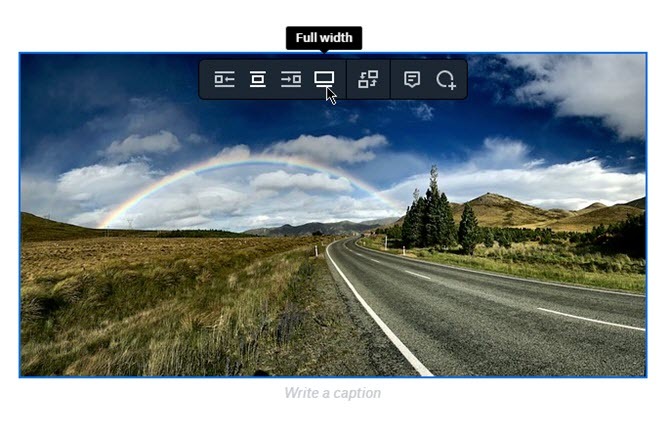
Få den til å flyte til venstre eller høyre, hold den i normal stilling, eller utvid den til hele bredden på skjermen. Fortsett å bruke dra og slipp for å legge til flere bilder eller klikk på det lille bildeikonet til venstre.
Du bør leke med bildene dine og organisere dem i et ordnet mønster for presentasjonen. Så snart du drar og slipper et hvilket som helst bilde, Dropbox klikker det på plass med et øye for ordren du leter etter.
Den beste måten å presentere individuelle bilder på er en enkel lineær ordning. Men du kan prøve andre ordrer - kanskje ett bilde øverst og tre under det, eller en boksliknende oppsett med to bilder på toppen og to under. Dropbox er smart om det.

Legg merke til at du også kan gå inn Bildetekster under bildene for å beskrive dem eller gi æren der det skyldes. Vil du slette et bilde? Velg det og trykk på Delete på tastaturet.
Når dokumentet er fullført, kan du klikke på det blå Dele -knappen øverst til høyre og inviter samarbeidspartnerne dine til presentasjonen.
Presentere bildene dine med et klikk
Nå, presentert i fullskjerm.
- Klikk på... -ikonet i dokumentet du ser på.
- Klikk Tilstede.
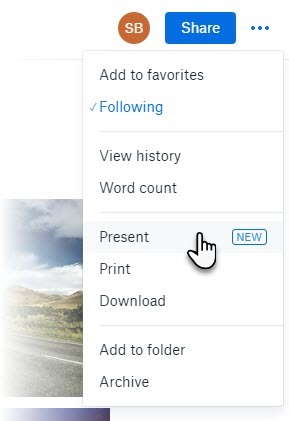
En ny nettleserfane åpnes med presentasjonen. Gå på fullskjerm med et klikk på det tohodede pilikonet. Det er også en hendig bryter på toppen for å komme inn Mørk modus. Et godt lysbildefremvisning trenger hurtigtaster, og Dropbox har dem alle. Her er en praktisk liste lånt fra Dropbox-støttesiden.
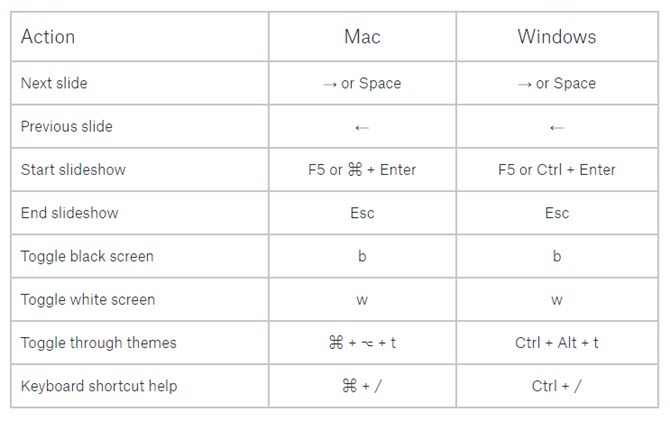
Dropbox Paper er et samarbeidsverktøy uten frills. Noen ganger trenger du ikke noe annet for en rask fremvisning av arbeidet ditt.
Hvordan har du brukt Dropbox Paper til å bruke? Liker du det minimale og elegante designet?
Saikat Basu er nestleder for Internett, Windows og produktivitet. Etter å ha fjernet skitten fra en MBA og en ti år lang markedsføringskarriere, brenner han nå for å hjelpe andre med å forbedre historiefortellingene sine. Han ser opp for den savnede Oxford-komma og hater dårlige skjermbilder. Men ideer til fotografering, Photoshop og produktivitet beroliger sjelen hans.